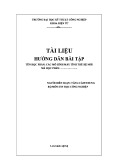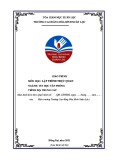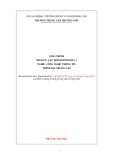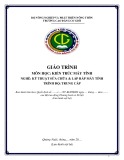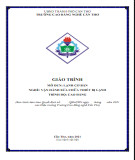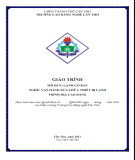Sử dụng các font chữ trong MicroStation Ðể sử dụng ョ ợc các font chữ tiếng Việt trong MicroStation, các font chữ d ới dạng truetype sẽ ョ ợc chèn vào một file resource (.rsc) và đặt trong th mục có ョ ờng dẫn sau: C:\win32app\ustation\wsmod\default\symb\*.rsc. Ta có thể tạo mới một file .rsc riêng để chứa các kiểu chữ tiếng Việt mình muốn sử dụng hoặc cũng có thể chèn trực tiếp vào file font.rsc có sẵn trong MicroStation. Bằng cách Chọn menu Utilities của MicroStation > chọn Install Fonts ...
Xuất hiện hộp hội thoại Font Installer
Tạo mới một th viện (.rsc) chứa các font chữ 1 . Trong hộp hội thoại Font installer > New xuất hiện hộp hội thoại Create Font Library
2. Chọn th mục chứa file 3. Nhập tên file mới vào hộp Files (không cần phần mở rộng). 4. Chọn Ok
Mở một th viện (.rsc) chứa font chữ 1 . Trong hộp hội thoại Font Installer > chọn Open Xuất hiện hộp hội thoại Open Font Library
2. Chọn tên file 3. Chọn OK.
Chèn một kiểu chữ mới vào một th viện 1. Trong hộp hội thoại Font installer > Mở file font chữ cần chèn. Ví dụ: vharabia và vhavanb. Bên hộp Source File > chọn Open. xuất hiện hộp hội thoại Open Source Font Files
Trong tuỳ chọn Type bấm chọn True Type (.ttf). 2. Chọn ổ đĩa, th mục chứa file font chữ cần chèn. Chọn các font chữ bằng cách chọn vào tên font > chọn Add xuất hiện ョ ờng dẫn và tên font chữ trong hộp File List.
Chọn Done sau khi chọn xong font chữ. .Khi đó trong danh sách các Source file của hộp Font Installer xuất hiện danh sách các font chữ vừa chọn. 3. Chọn một tên font chữ trong Source File
4. Chọn Copy 5. Chọn font chữ vừa copy trong hộp Destination File 6. Thay đổi tên font trong hộp Name 7. Thay đổi thứ tự font trong hộp Number. 8. Chọn Done khi kết thúc và thoát khỏi hộp hội thoại Font Installer